Caballeros, no creo que sea necesario presentarme, pero para los que no me conozcan, mi alias es “Gunner”, y soy el WebMaster de los servidores de TorrenteOnline (en adelante TOL) “Gun smoke!!!” (Ojo, con tres “!” ;-) ).
Este documento está dirigido a la Comunidad de Jugadores de TorrenteOnline (en adelante CJT), y aunque hace tiempo que debía haberlo redactado, no ha sido hasta que he terminado de configurar y desplegar mi página Web (http://www.gunner.es/), cuando he podido dedicarme a ello. Es una promesa adquirida con vosotros y que estoy encantado de cumplir.
2. Escenario
El Escenario define el entorno con el que vamos a trabajar para levantar nuestros servidores. Básicamente se compone de:
Internet: Se podría decir mucho acerca de que es Internet, pero para el caso que estamos tratando ahora, es desde donde se van a conectar los demás jugadores a nuestro servidor de TOL. El acceso a Internet viene suministrado por un proveedor de acceso a Internet, en mi caso ADSL de Telefónica, pero podría ser ADSL de Jazztel, YA.com, etc., cable de Ono, TeleCable, etc.
Un dispositivo de comunicaciones: Normalmente se trata de un Router, que encamina el tráfico de datos desde/hacia Internet a nuestro servidor mediante una técnica llamada NAT, y nos asigna una dirección IP (usando normalmente DHCP) que identifica nuestro PC a nivel de comunicaciones. Su forma, marca, modelo y tipo pueden variar variar, pero suelen ser:
- Un Cable-Módem. (ej: Thomson TCW710)

- Un Modem-Router monopuerto, (ej: Comtrend 5071 RoHs)

- Un Modem-router multipuerto, conectado a nuestro PC por LAN ó WiFi, que tiene la ventaja de poder conectar más de un equipo a Internet. (ej: Zyxel P660 HW61)

Un PC que va a ejecutar el servidor: con un adaptador de red (LAN ó WiFi,). En el se ejecuta el programa Server Kit, ó el juego en si en modo servidor. (No creo que os haga falta ponga una imagen de ejemplo, ¿;-)?)
En resumen, lo que tenemos es un PC conectado a un dispositivo de comunicaciones que nos da acceso a Internet. La conexión puede ser mediante cable (normalmente Ethernet) ó WIFI (vía tarjeta WiFi interna ó adaptador USB). No recomiendo WIFI por los retardos adicionales que introduce, haciendo que “el ping” sea mayor y empeorando el rendimiento nuestra sala. Tengamos lo que tengamos, de aquí en adelante voy a dar por supuesto que todo está correctamente conectado, e Internet nos funciona más o menos bien.
El siguiente gráfico ilustra como quedaría el escenario:
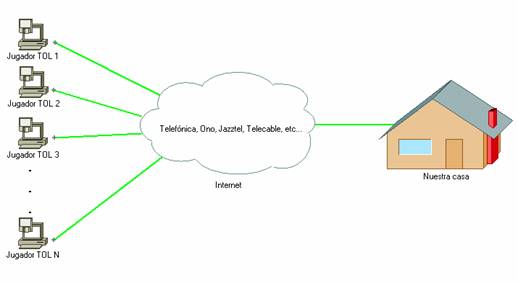
Y en nuestra casa tendríamos:
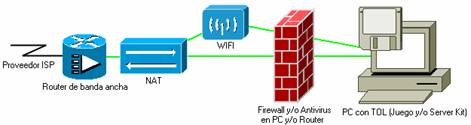
3. Preparación del entorno
Antes de poder crear las salas y poner en funcionamiento nuestro propio servidor de TOL y hemos de asegurarnos que tenemos el equipo preparado para ejecutar el juego. Para ello debemos hacer algunas comprobaciones previas a la ejecución del mismo. A continuación detallaré como hemos de comprobarlo todo.
- Antivirus y Firewall
El antivirus (en caso de que tengáis uno instalado) nos evita que un virus nos infecte el PC impidiendo que los programas nos funcionen correctamente. Tenemos pues que tenerlo convenientemente actualizado. Como cada antivirus es (como suelo decir) de su padre y de su madre, estos se actualizan de manera diferente. Es tarea vuestra averiguar como se hace. En mi caso utilizo el antivirus gratuito Avast (que por cierto recomiendo a todos y podéis descargar desde http://www.avast.com/), y en este caso se haría simplemente pulsando con el botón derecho del ratón sobre el iconito de la barra de tareas, y seleccionando la opción correspondiente.
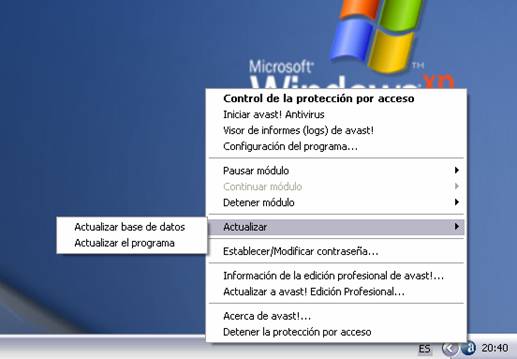
Hemos de actualizar tanto la base de datos, que contiene las cadenas de detección de virus, como el programa, que es el motor del antivirus en si. Con esto nos aseguraríamos que ningún virus ni troyano afectase al ejecutable del TOL.
Respecto al Firewall ó Cortafuegos, su trabajo consiste en evitar que desde Internet puedan acceder al tráfico de comunicaciones que se produce entre nuestro PC y el de los jugadores que se van a conectar a nuestra sala de TOL (aparte de controlar en general todo el que el tráfico que entra y sale de nuestro PC, y que en caso extremo podría permitir que un usuario externo tome el control de nuestro PC). Si lo tenemos activado, será imposible que los jugadores se puedan conectar a nuestra sala, aunque esta aparentemente se haya levantado bien. En muchos casos este suele venir integrado en el antivirus, en cuyo caso de nuevo vuelve a ser tarea vuestra controlar su funcionamiento y aprender a utilizarlo. En mí caso, confío esa tarea al Firewall que viene integrado con el Sistema Operativo Windows XP.
Aunque mucha gente opta por desactivarlo mientras juega al TOL, mi recomendación es dejarlo activado permanentemente, y establecer dos reglas que permitan al TOL y/o al Server kit, el tráfico desde/hacia Internet, con lo cual estamos protegidos frente a amenazas externas, pero a su vez permitimos a TOL que acceda con libertad a las comunicaciones.
Aunque este paso tendríamos que estudiarlo tras instalar el juego y/o el Server Kit, veamos como crear esas reglas en esta sección del tutorial:
- Pulsamos Inicio/Panel de control.
- Pulsamos en Firewall de Windows.
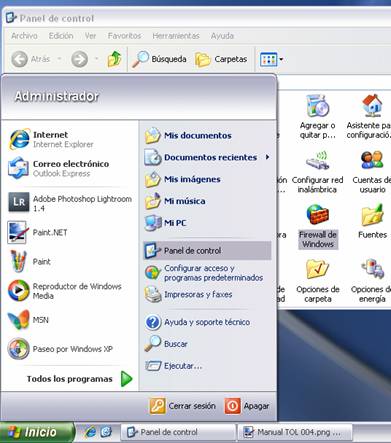
- Tal como dije antes, vamos a dejar activado el Firewall, pero accediendo a la pestaña de Excepciones, pulsamos en Agregar Programa y luego Examinar, para poder crear la excepción para TOL.
- Buscamos y seleccionamos Torrente.exe en
“C:\Archivos de programa\Virtual Toys\Torrente On-Line\”
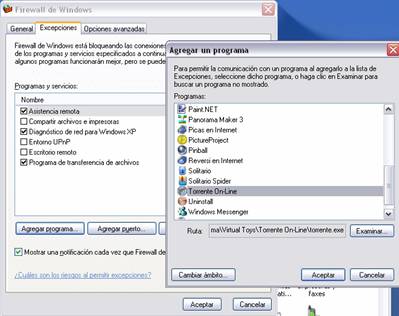
- Y pulsamos Aceptar. Nos aparecerá la regla correspondiente en el Firewall, permitiendo al juego TOL que atraviese el cortafuegos sin problemas, y por tanto podremos crear salas usando en TOL directamente a través de la opción “Crear Partida”.
- Si además quisiésemos crear salas con el Server Kit, crearíamos otra excepción similar a la anterior pero para el programa Dedicated.exe, que es el motor del servidor dedicado, y buscándolo donde lo hubiésemos descomprimido.
- Al final tendríamos configurado el Firewall de la siguiente manera:

- Pulsamos Inicio/Panel de control.
- Gráficos
Los requisitos gráficos mínimos para poder ejecutar el TOL son una Tarjeta Gráfica compatible con DirectX 8.1 ó superior, las librerías DirectX de Microsoft actualizadas y los controladores actualizados de la Tarjeta gráfica.
En la práctica la gran mayoría de tarjetas gráficas del mercado son compatibles con DirectX 8.1, pero en caso contrario, NO podríamos ejecutar el juego ya que nuestra gráfica no podría ejecutar las rutinas de renderización necesarias para representar los gráficos 3D del juego. Digo que no podríamos ejecutar el juego, pero lo que si podríamos hacer es ejecutar el servidor dedicado ó Server Kit (que solo necesita tener instaladas las librerías DirectX 8.1 ó superior y que veremos a continuación), ya que este no necesita renderizar ni presentar en pantalla ningún gráfico, sino solo realizar los cálculos asociados al TOL y gestionar las comunicaciones de las salas. Esto nos permite, por ejemplo, usar un PC antiguo para dedicarlo exclusivamente a servidor dedicado de nuestra sala de TOL.
Las librerías DirectX son el protocolo gráfico que Microsoft utiliza para representar las escenas 3D, y para actualizarlas las descargamos e instalamos desde la página de Microsoft:
Los controladores ó drivers de la tarjeta gráfica le dicen al sistema operativo (en concreto a las librerías DirectX), como las ordenes de dibujado de los gráficos 3D se ejecutan en cada tarjeta gráfica concreta. Las versiones actualizadas y estables, se suelen descargar desde la Web del fabricante correspondiente, ó de la del diseñador del chipset gráfico. Para el caso de ATI ó NVIDIA serían:
- http://www.amd.com/us-en/SupportDrivers/ProcessorSupport/0,,15218_15219,00.html
- http://www.nvidia.com/Download/index.aspx?lang=en-us
- http://www.amd.com/us-en/SupportDrivers/ProcessorSupport/0,,15218_15219,00.html
- Instalación del Juego
Supongo que si estáis leyendo este documento ya sabréis como se instala el TOL, pero por si acaso voy a dar algunas indicaciones:
- Lo primero que tenemos que hacer es descargarnos el TorrenteOnline. Se supone que la página oficial de descarga debería estar el la Web de VirtualToys (en adelante VT), pero por decisión suya (supongo que por temas de ancho de banda) la dirección oficial de descarga es:
http://www4.terra.es/juegos/pc/demos/articulos_demos_pc/0,2081,5808,00.html
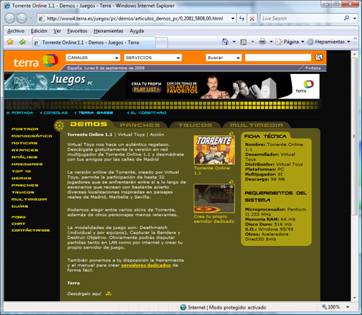
Aunque siempre podéis buscarlo en http://www.google.es/
- Una vez descargado procederemos a su instalación usando la técnica del “Siguiente, siguiente”. Así de sencillo!!!.
- Si vamos a crear nuestras salas con el juego en si, tras su instalación probaremos a echar una partidita en cualquier sala, para ver que TOL funciona correctamente, con lo que nos aseguramos que el juego carga, las librería gráficas están OK, y que la conexión de nuestro PC a las salas de TOL es factible.
- Nota: A veces, al intentar ejecutar el juego nos muestra un error de DirectX, para solucionarlo puede ser necesario activar la ficha de compatibilidad con Windows 98 del icono de TorrenteOnline que nos aparecerá en el escritorio, ya que en determinadas ocasiones TOL no identifica correctamente la versión de las librerías DirectX que tenemos instaladas en nuestro PC.
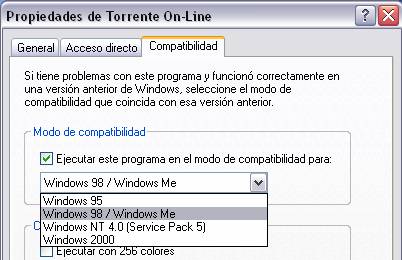
Un inconveniente a tener en cuenta al crear salas mediante el juego en sí, es que solo podemos crear una sala, y esta desaparece de la lista de salas en cuanto se termina la partida ó nos salimos de la sala que hemos creado, con lo cual dejamos colgados a todos los jugadores que se hubiesen conectado a nuestra sala. Para solventar este problema están los Servidores Dedicados, que veremos a continuación.
- Lo primero que tenemos que hacer es descargarnos el TorrenteOnline. Se supone que la página oficial de descarga debería estar el la Web de VirtualToys (en adelante VT), pero por decisión suya (supongo que por temas de ancho de banda) la dirección oficial de descarga es: